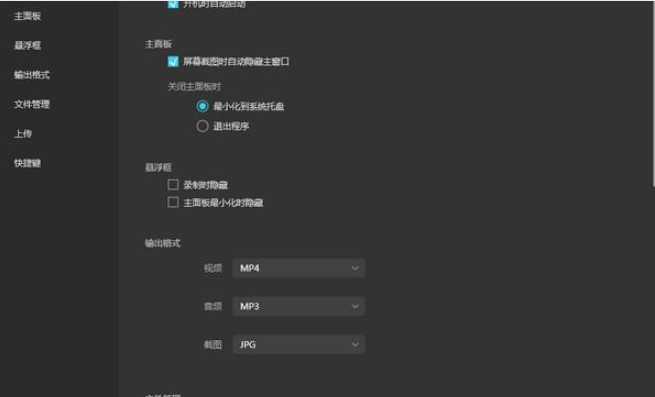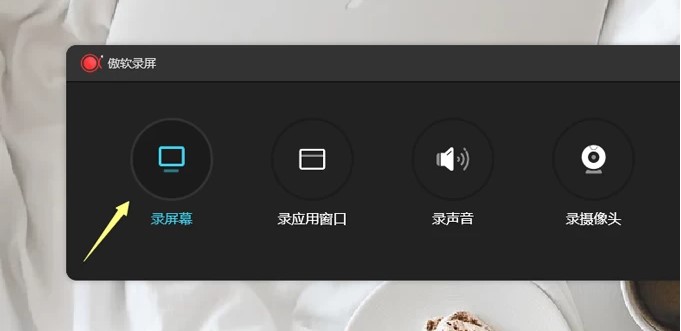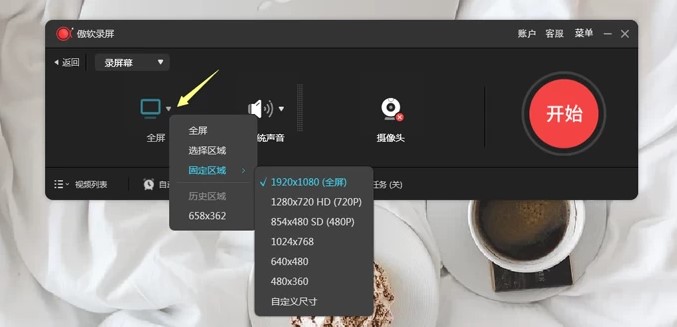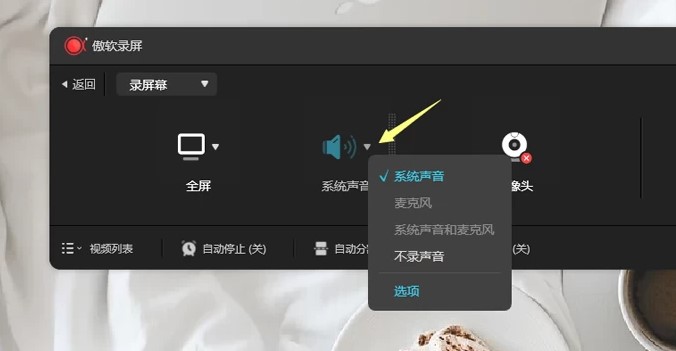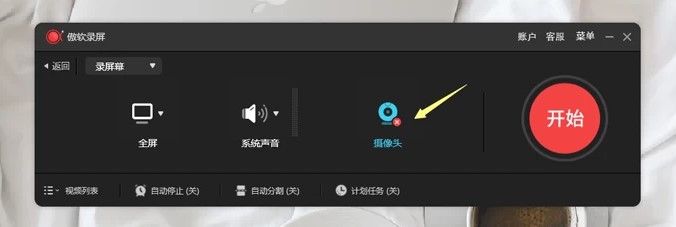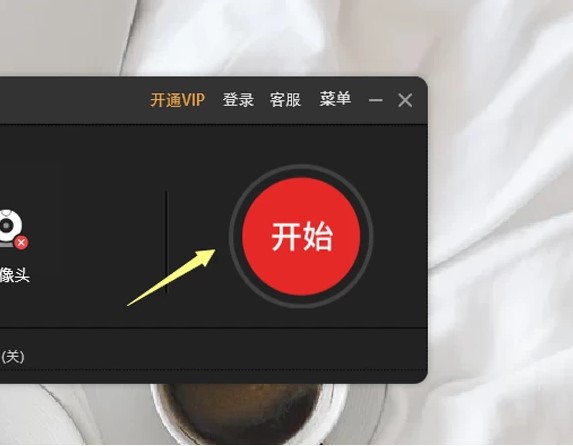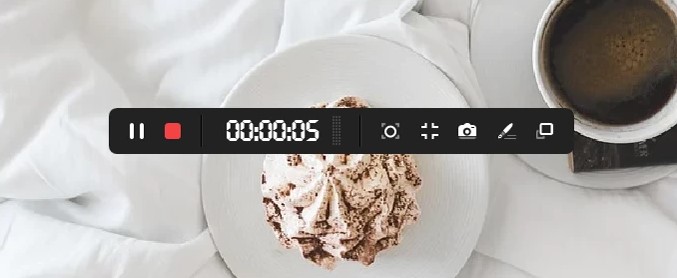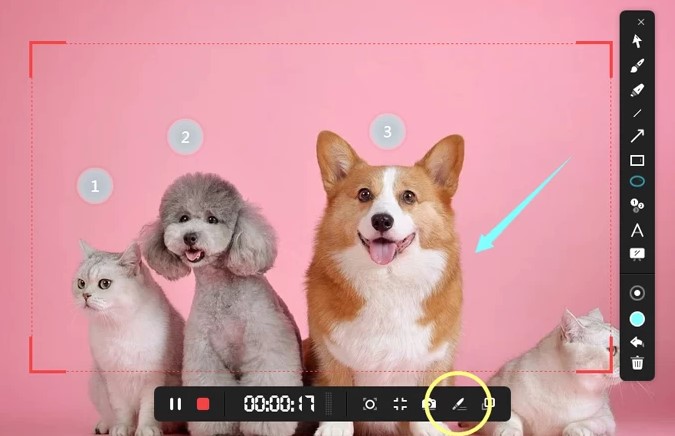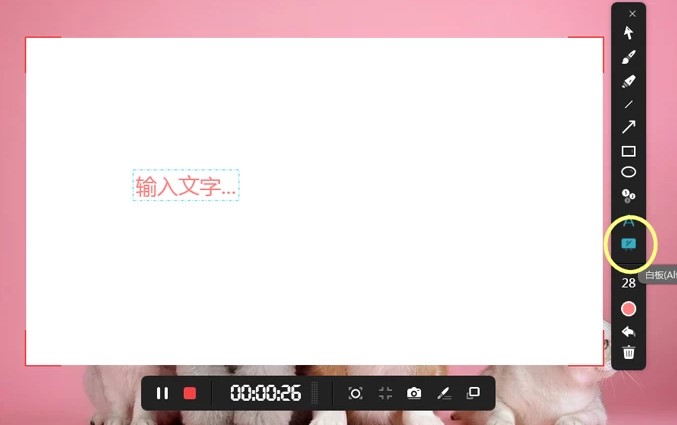ApowerREC屏幕录制新手使用教程
ApowerREC是一款电脑录屏工具,支持Windows、Mac、Android、iOS多平台,ApowerREC录屏工具栏灵活,参数设置指导清晰,且能够原画导出视频,是用户的不二选择,有需要的赶快下载吧!它不仅仅是Windows/Mac录屏软件,还是一款能够支持移动设备录屏工具:轻松帮助安卓手机录像,也能灵活支持iPhone录屏。iOS用户可以直接将手机屏幕画面,原画投射到PC/Mac上;安卓用户既可以在PC端投影录屏,也可以直接在手机端录制。
使用帮助
开始录制
1.选择录制范围
选择“录屏幕”模式。
ApowerREC屏幕录制新手使用教程图2
点击模式右侧的向下箭头后展开多种录屏模式。可选择全屏、区域以及自定义等多种录屏选项。
ApowerREC屏幕录制新手使用教程图3
2.选择音源输出
点击“系统声音”右侧向下箭头以展开录音选项。可选择录制系统音、麦克风声音、两者均录或两者均不录。同时,也可进入声音选项检查所选系统音是否为电脑声音设置中的默认系统音,以及所选麦克风声音是否与插入麦克风设备匹配。
ApowerREC屏幕录制新手使用教程图4
3.摄像头录制
插入摄像头设备后,点击“摄像头”并选择插入的摄像头设备名称。若软件未检测到该设备,可重启软件一次,软件会重新检测到摄像头设备。
ApowerREC屏幕录制新手使用教程图5
4.点击“REC”按钮或按下快捷键(F7)开始录制。当倒计时结束时,软件会立即录制屏幕。
ApowerREC屏幕录制新手使用教程图6
悬浮框
录制开始后,会出现一个录制工具栏。可以在设置中选择录制开始后不显示该工具栏,或者将工具栏贴放在电脑屏幕边缘,八秒左右之后工具栏会隐藏在屏幕边缘。
工具栏提供涂鸦工具、聚光灯、缩放录制以及截屏功能。该截屏功能使用时画面会出现一瞬的闪动,即截屏完成。截屏的图片同样可在软件主界面左下角的视频列表中查看到。
ApowerREC屏幕录制新手使用教程图7
屏幕涂鸦功能
录制过程中点击录制工具栏的第四个图标即可展开涂鸦工具栏,并在录制的屏幕上注释线条、箭头、文字、序列等等。
ApowerREC屏幕录制新手使用教程图8
白板功能
同样地,通过上一步展开涂鸦工具栏后,可在右侧工具栏上找到白板功能。展开白板后,可在白板上注释内容,尤其适合教学、演示、解释视频内容等。
ApowerREC屏幕录制新手使用教程图9
相关下载
相关文章
相关软件
大家都在找